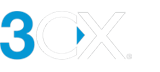3CX Android Uygulamanızı Kullanma
Giriş
Android için 3CX uygulaması, iş iletişimlerini ve kişilerinizi gittiğiniz her yere sorunsuz bir şekilde yanınızda götürmenizi sağlar. Avucunuzun içinden şirketin telefon rehberine erişin, aramaları yönetin, sohbetleri yanıtlayın ve her türlü mesaja yanıt verin. Kişisel cep telefonunuzu artık iş aramaları için kullanmanıza gerek yok.
Dahili Abonenizi ayarlama
- Google Play Store'dan uygulamayı yükle.
- Lisans sözleşmesini kabul edin.
- Uygulamanızı abonenizle yapılandırmak için ekrandaki talimatları izleyin.
- Web istemcinizden QR kodunu taramak için kamera erişimine izin verin.
- Sonraki ekranlarda gerekli tüm izinleri verin.
- Uygulamanın verimli çalışması için pil optimizasyonu talimatlarını uyguladığınızdan emin olun.
Arama Yapma
Android uygulamasıyla arama yapmak hızlı ve kolaydır. Tuş takımından bir numara çevirebilir ve ara düğmesine basabilir veya "Kişiler" listesinden bir kişiyi arayabilirsiniz. İsme, numaraya veya e-postaya göre arama yapın ve ardından kişinin yanındaki telefon simgesine dokunun.
Bir görüşmeye girdikten sonra aşağıdakiler de dahil olmak üzere çeşitli işlemleri sorunsuz bir şekilde gerçekleştirebilirsiniz:
- "Aktar", alıcıyla konuşmanıza gerek kalmadan size “Kör Aktarma” seçeneğini sunar veya “Katılımlı Aktarma”, alıcıyla ilk konuştuktan sonra aramayı kabul edip etmediğini görmek ve "Katıl”a basmak için aramayı aktarır.
- "Konferans", konuşmaya katılması için daha fazla katılımcı ekleyerek geçici bir konferans araması oluşturmanıza olanak tanır.
- “Kayıt” görüşmenizi kaydetmenizi sağlar.
- "Video" yüz yüze iletişim için telefon görüşmenizi video görüşmeye çevirir.
Arama Yapmak için Google Asistanı kullanın
Google'dan 3CX kullanarak arama yapmasını isteyin; isme göre olsun; "Tamam Google, James'i 3CX kullanarak ara" veya numaraya göre ör. "Tamam Google, 3CX'i kullanarak 101'i ara". İsme göre arama yaparken Google Asistan, 3CX Uygulamasına geçmek için cihazınızın rehberi içinden bir kişiyi bulmaya çalışacaktır.
- Bir numaraya sahip yalnızca bir kişi bulunursa çağrı hemen başlatılır.
- Kişinin birden fazla numarası varsa, 3CX Uygulaması aranacak numarayı seçmeniz için kişi kartını açacaktır.
- Aynı ada sahip birden fazla kişi olması durumunda, 3CX Uygulaması doğru kişiyi seçebilmeniz için tüm kişileri ada göre listeleyecek.
Kurmak:
- Cihazınızda Google Asistanı etkinleştirin.
- Hem cihazın hem de Google asistan bölgesinin "Türkçe" olarak ayarlandığından emin olun.
- 3CX Uygulamasını aktif bir hesapla yükleyin.
Video veya Sesli Konferans Planlama
Android Uygulamasıyla saniyeler içinde bir video veya sesli konferans oluşturun:
- Sol üst köşedeki menü düğmesine dokunun ve "Planla"yı seçin.
- Konuyu ekleyin ve konferansı planlamak için bir tarih ve saat seçin.
- Sesli konferans oluşturuyorsanız bir “PIN” göreceksiniz
- Video konferans oluşturuyorsanız “Video” seçeneğini etkinleştirmeniz gerekir.
- Bir takvim etkinliği oluşturmak isteyip istemediğinizi seçin ve "3CX Kişilerini Ekle" adımına geçin. Kişileri eklemeyi tamamladığınızda sağ alt köşedeki oka dokunun.
- Sağ alt köşedeki oka tıkladığınızda yeni bir takvim girişi açılacaktır. Gerekli değişiklikleri yapın ve “Kaydet”e basın.
Not:
- Konferans oluşturulduktan sonra katılımcıları değiştiremezsiniz.
- Android akıllı telefonunuzdan bir video konferansa katılmak için aşağıdakilere sahip olmanız gerekir: Cihazınızda kurulu 3CX Video Konferans Uygulaması.
Geçici Bir Konferans Oluşturun
Devam eden bir aramaya kolayca daha fazla katılımcı ekleyin:
- Tuş takımındaki "Konferans" düğmesine basın.
- Aramaya eklemek istediğiniz kişiyi isme veya dahili numaraya göre arayın veya telefon numarasını girin.
- Aramak için dokunun. Otomatik olarak aranacak ve yanıt verdikten sonra çağrınıza eklenecekler.
Akıllı telefonunuzdan nasıl video konferans oluşturulacağını öğrenmek için Video Konferans bölümüne bakın.
Durumunuzu ayarlayın
Durum özelliğini kullanmak, iş arkadaşlarınızın bir çağrıya cevap verip veremeyeceğinizi bilmesini sağlayarak dikkatinizin dağılmasını ve zaman kaybını önler.
Sağ üst köşedeki yukarıda gösterilen yeşil kutuya dokunarak durum özelliğine erişin. Müsait, Dışarıda, Rahatsız etmeyin, Öğle yemeği, İş gezisi ve Durumu Geçici Olarak Ayarla arasından seçim yapın.
Her durumun yanındaki kalem simgesine dokunarak durumunuzu ve çağrı yönlendirme kurallarınızı daha da özelleştirebilirsiniz.
Uygulamanızı kişiselleştirin
Sol üst köşedeki menü simgesine ve ardından “Ayarlar”a dokunarak uygulamanızı kişiselleştirin. Burada aşağıdaki seçenekleri göreceksiniz:
- Hesaplar: hesap ekleme, düzenleme ve hesaplar arasında geçiş yapma
- Gelişmiş: aşağıya bakın
- Uygulamanızın temasını seçin
- Yeniden sağlama ve
- Kimlik Bilgilerini Yeniden Gönder
“Gelişmiş” seçeneğiyle Araç/Bluetooth Desteği, Sessizlik Algılama, Pil Optimizasyonu, Mikrofon Kazancı, Zil Sesi ve daha birçok ayarı değiştirebilirsiniz.
Çağrı almada sorun mu yaşıyorsunuz?
PUSH bildirimleriyle ilgili sorunlar yaşıyor olabilirsiniz. Bunun nasıl düzeltileceği konusunda yardım için 3CX Android PUSH Sorun giderme kılavuzunu okuyun.
Ayrıca bakınız
- iOS için 3CX Uygulaması kılavuzu
- 3CX Web İstemcisi
- 3CX Windows İstemcisi kılavuzu
- 3CX Android PUSH Sorun Giderme kılavuzu
Son güncelleme
Bu belge en son 09 Ocak 2024'te güncellendi
https://www.3cx.com.tr/docs/yonetici-kilavuzu/android-uygulamanizi-kullanma/